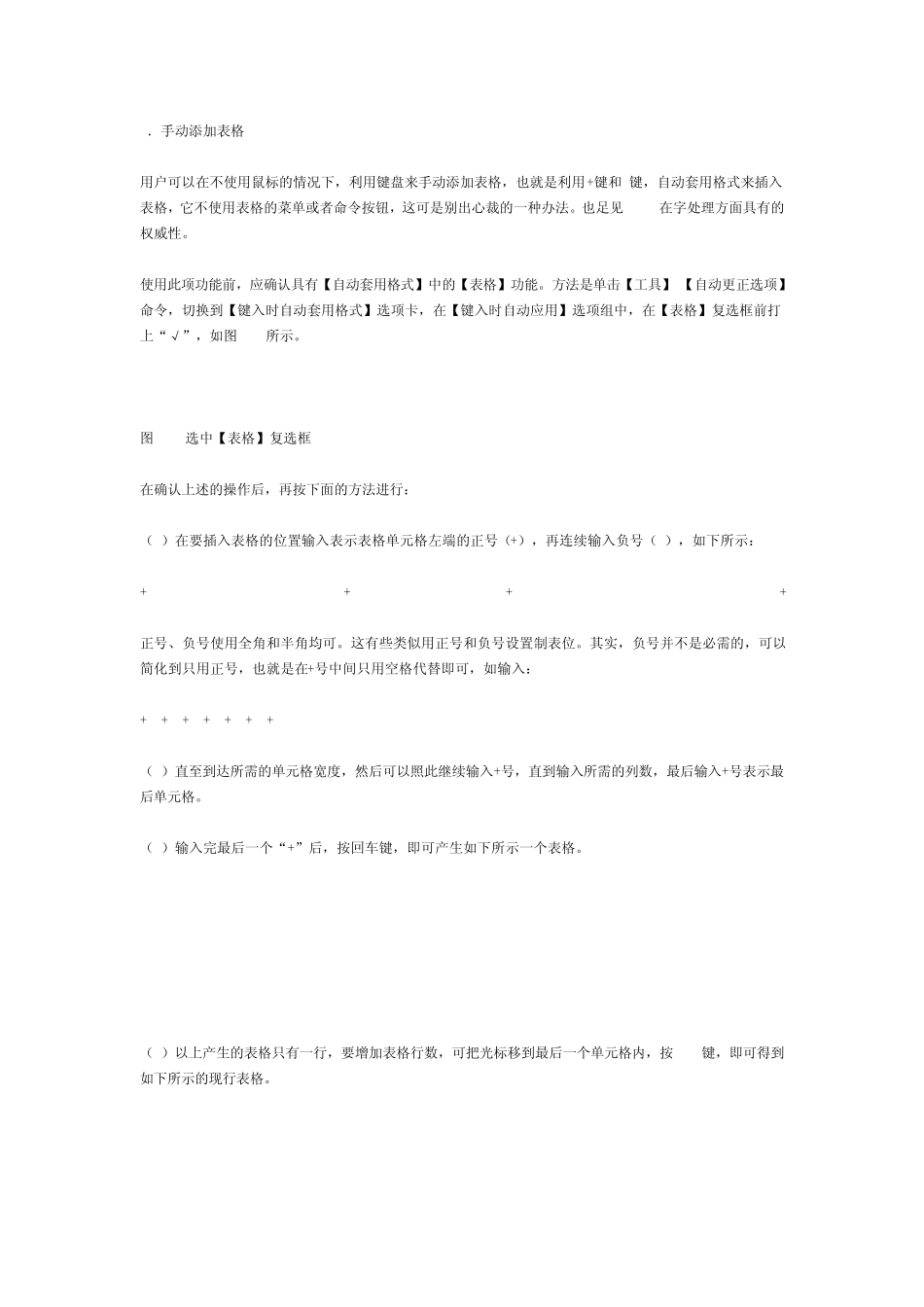第5章 处理表格和图表的技巧 表格是一种简明、概要的表意方式。其结构严谨,效果直观,往往一张表格可以代替许多说明文字。因此,在编辑排版过程中,就常常要处理到表格。 文档表格还可以当作数据库,对它们执行简单的数据库功能,例如,数据的添加、检索、分类、排序等,这些功能给用户管理文档表格提供了很大的方便,简化了对表格的处理工作。如果用户能够熟练地运用文档的数据库功能,可以提高对表格的处理能力,从而提高工作效率。用户可以将文档中的数据以图表的形式直观地表达出来,这时就可以通过使用插入Word 2002中的Graph 2002 Chart对象来实现。 5.1 表格处理技巧 Word具有功能强大的表格制作功能。其所见即所得的工作方式使表格制作更加方便、快捷,安全可以满足制作中式复杂表格的要求,并且能对表格中的进行较为复杂的计算。 Word中的表格在文字处理操作中有着举足轻重的作用,利用表格排版对于文本排版来说,两者有许多相似之处,也各有其独特之处,表格排版功能能够处理复杂的、有规则的文本排版,大大简化了排版操作。 因为表格可以看作是由不同行列的单元格组成,用户不但可以在单元格中填写文字和插入图片。还可以用表格按列对齐数字,而且还可以对数字进行排序和计算;可见用表格创建引人入胜的页面版式以及排列文本和图形等。 5.1.1 使用多种方法创建表格 在使用 Word排版或者编辑文档的过程中,不但要修改表格,有时候,如要对一些文本有规则地排版,也可以使用插入表格的方法对文本进行格式化处理。 可以使用下面的5种方法创建普通或复杂表格。 1.使用【插入表格】按钮创建表格 使用【常用】工具栏上的插入表格按钮,可以快速创建一般的表格,操作步骤如下: (1)将光标定位在插入表格的位置。 (2)单击常用工具栏上的插入表格按钮 上。 (3)按住鼠标并拖动到所需的表格行和列格数。如图5.1所示。 图5.1 使用【插入表格】按钮创建表格 (4)松开鼠标,这时就会在文档中出现一个满页宽满版的表格。 2.使用菜单命令创建表格 使用菜单命令方法可以快速创建普通的或者可以套用内置格式的表格,操作步骤如下: (1)将光标定位在文档中要插入表格的位置。 (2)单击【表格】|【插入】|【表格】命令,打开【插入表格】对话框。 (3)在【列数】和【行数】输入框中输入表格的行和列的数量,如图 5.2所示。行数可以创建无限行,但列数的数量介于 1~63之间。 图 5.2 【插入表格】对话框...